Password
EDT genera automaticamente una password l'utente dovrà cambiare durante la prima connessione.
Definire le password
Definire la lunghezza minima e requisiti da rispettare
- Accedete al menu Parametri > opzioni > Sicurezza.
- Selezionate nel menu a tendina il numero di minino di caratteri richiesto per le password.
- Selezionate i requisiti di complessità necessari per la password (includere almeno una lettera, un carattere numerico, un carattere speciale, ecc…).
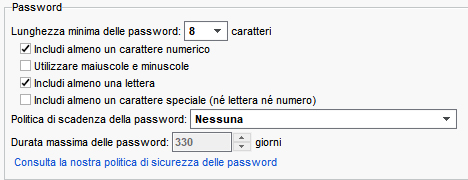
Forzare un utente amministrativo a modificare la propria password
Prerequisiti È necessario essere connessi come Supervisore.
- Accedete al menu File > Amministrazione degli utenti.
- Nella finestra che si apre, cliccate su
 .
. - Selezionate l'utente interessato dall'elenco a sinistra.
- Fate un clic destro e scegliete Forza la modifica della password.
- Apparirà l'icona
 nella colonna Password. Alla connessione successiva l'utente dovrà obbligatoriamente modificare la propria password.
nella colonna Password. Alla connessione successiva l'utente dovrà obbligatoriamente modificare la propria password.

Consultare le password
Vedere le password di un utente amministrativo o un docente
PrerequisitiBisogna essere connessi con Supervisore.
- Andate alla colonna Password:
- o dal menu File > Amministrazione degli utenti. Nella finestra che si apre, cliccate su
 .
. - o dall'ambiente Orario > Docenti >
 Elenco. Di default la colonna Password è nascosta. Cliccate sul tasto
Elenco. Di default la colonna Password è nascosta. Cliccate sul tasto  per personalizzare l'elenco.
per personalizzare l'elenco.
- o dal menu File > Amministrazione degli utenti. Nella finestra che si apre, cliccate su
- Posizionate il cursore sui pallini
 per visualizzare la password in un fumetto informativo.
per visualizzare la password in un fumetto informativo.
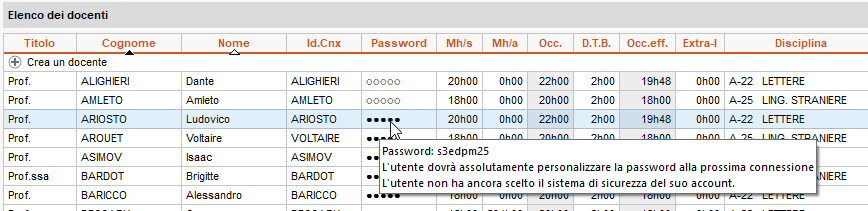
Nota: le password non sono più visibili dopo la personalizzazione da parte dell'utente. Si distingue perché i pallini pieni sono sostituiti da pallini vuoti  .
.
Comunicare le password
Inviare l'identificativo e la password tramite posta ai docenti
- Andate su Orario > Docenti / Personale >
 Elenco.
Elenco. - Selezionate i destinatari nell'elenco.
- Cliccate sul tasto
 sulla barra degli strumenti.
sulla barra degli strumenti. - Nella finestra di invio, selezionate il Tipo di uscita ( Stampante, PDF o E-mail).
- Selezionate il modello di lettera Connessione. Questo modello è modificabile nell'ambiente Comunicazioni > Lettere >
 Modelli di lettere ( Modello di lettera).
Modelli di lettere ( Modello di lettera). - Cliccate sul tasto Stampa/Crea/Invia mail.
Inviare l'identificativo e la password via SMS ai docenti
Prerequisiti È necessario aver aderito al servizio di invio SMS (SMS).
- Andate su Orario > Docenti / Personale >
 Elenco.
Elenco. - Selezionate i destinatari nell'elenco.
- Cliccate sul tasto
 sulla barra degli strumenti.
sulla barra degli strumenti. - Selezionate il modello di SMS denominato Connessione. Questo modello è modificabile nell'ambiente Comunicazioni > SMS >
 Modelli di SMS (SMS).
Modelli di SMS (SMS). - Cliccate sul tasto Invia.
Modificare le password
Modificare la propria password
Prerequisiti È necessario essere autorizzati a modificare la propria password.
- Accedete al menu Preferenze > SICUREZZA > Sicurezza del mio account.
- Nella finestra che si apre, andate nella sezione I miei identificativi di connessione e cliccate Modifica la mia password
- Nella finestra che si apre inserite la vostra password attuale, la nuova password e conferma della nuova password.
- Cliccate su Conferma.
Modificare la password di un utente amministrativo
Prerequisiti È necessario essere connessi con Supervisore.
- Accedete al menu File > Amministrazione degli utenti.
- Nella finestra che si apre, cliccate su
 .
. - Selezionate l'utente interessato dall'elenco a sinistra.
- Con un doppio clic nella colonna Password, inserite la nuova password e confermate con il tasto [Invio].
- L'utente dovrà cambiare la password durante la prima connessione.
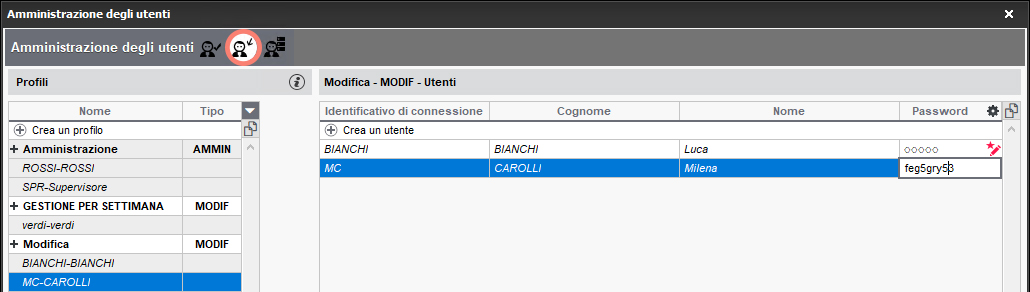
Generare nuove password per i docenti
Prerequisiti È necessario essere connessi come amministratore.
- Andate su Orario > Docenti >
 Elenco.
Elenco. - Selezionate uno o più docenti per i quali desiderate generare una nuova password, fate clic destro e scegliete Modifica > Password e codice PIN > Ripristina la password.
Vedi anche